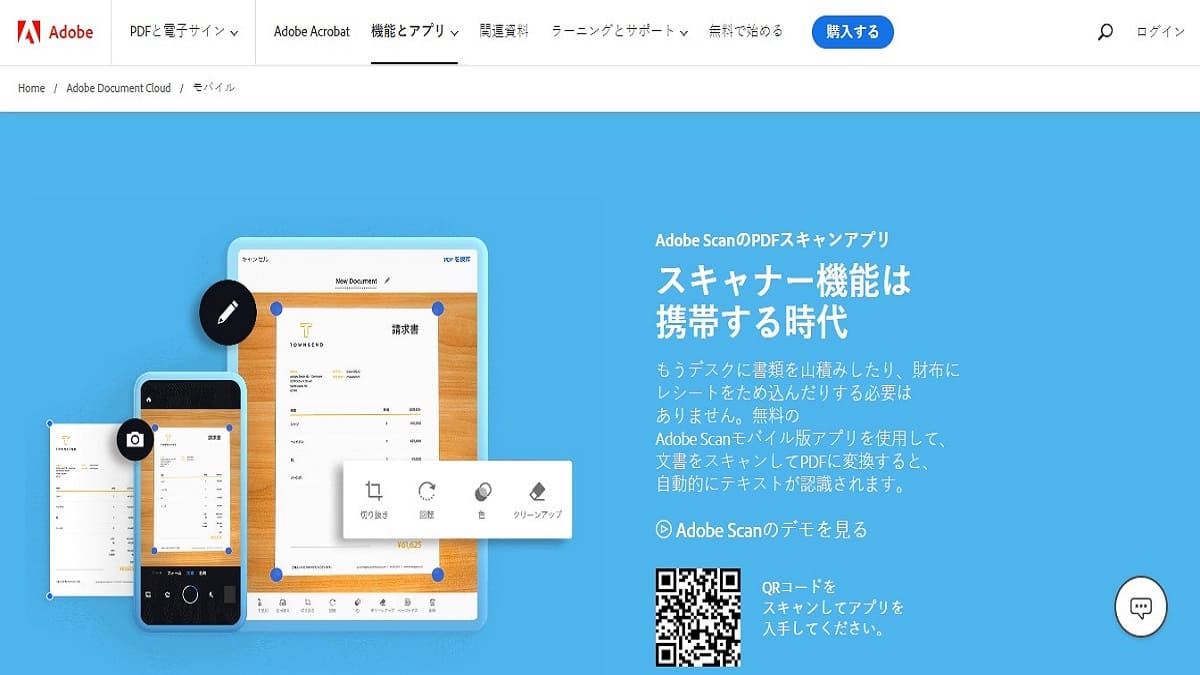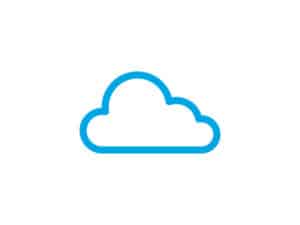デジタル化が進み、紙の資料をPDF化して資料をメールで添付する機会も増えてきました。
アドビスキャンを使えば、スマホやタブレットだけで紙ベースの資料や黒板などテキストをPDF化することができます。
紙ベースよりも効率よく資料を管理ができる場合もあるので、資料が多い方におすすめのスマホアプリです。
今回は、今の時代に非常に役に立つスマホアプリのアドビスキャンを解説していきます。
アドビスキャンのインストール
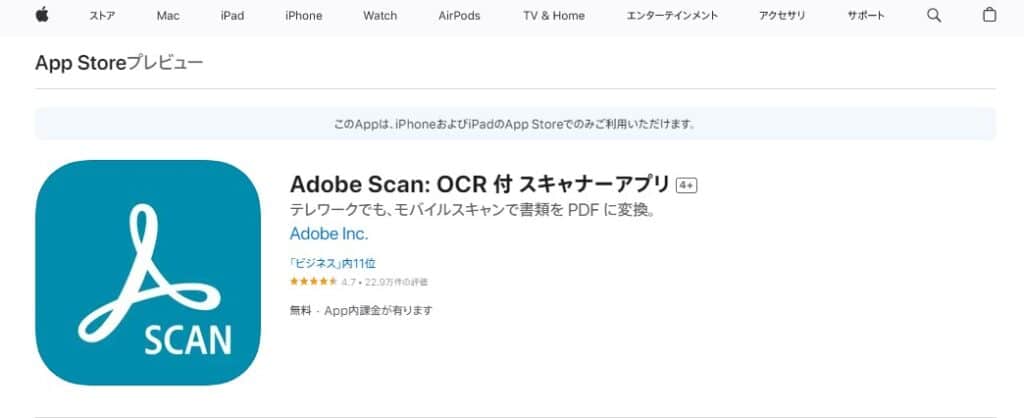
アドビスキャンは、iPhoneでもAndroidでもどちらでも利用することができます。
スマホアプリをインストール後、アドビスキャンのログイン画面になります。
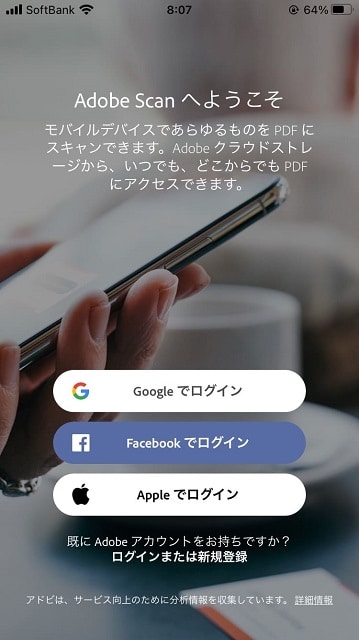
アカウントのログイン方法は、4パターンあります。
- Googleアカウントでログイン
- Facebookでログイン
- Appleでログイン
- アドビアカウントでログイン
の4つです。
既にアドビアカウントがあれば、過去に作成したアドビのPDFデータと紐づけることができるので、アドビアカウントでログインすることをおすすめします。
ログインが完了すると、スキャンの画面に切り替わります。
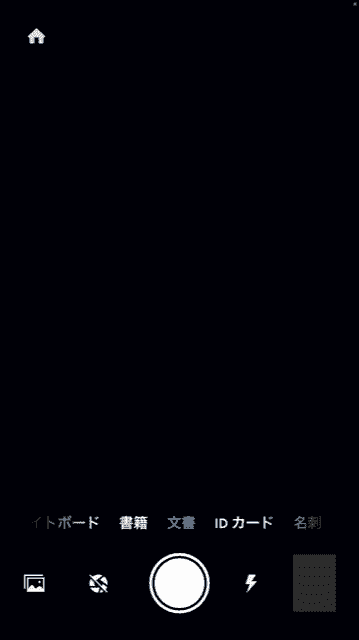
この画面からスキャンを行えば、紙ベースの資料やホワイトボードの文章をPDF化することができます。
アドビスキャンの撮影
実際にアドビスキャンで筆者の前職の名刺を撮影してみました。
アドビスキャンの操作性の参考にして頂けたら幸いです。
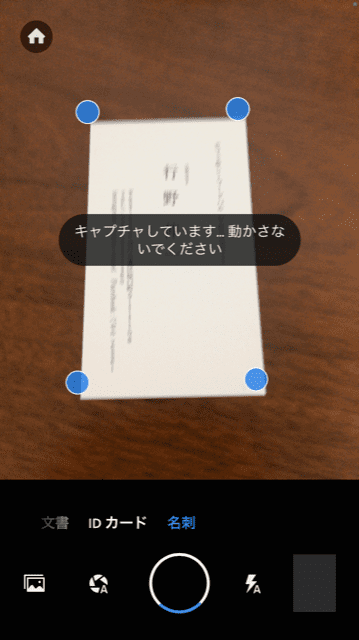
アドビスキャンが自動でPDF化する範囲を決めてくれるので、スマホカメラで名刺に標準を合わせるだけで問題ありませんでした。
標準を合わせて数秒待つと、名刺がすぐにPDF化できる画面になります。
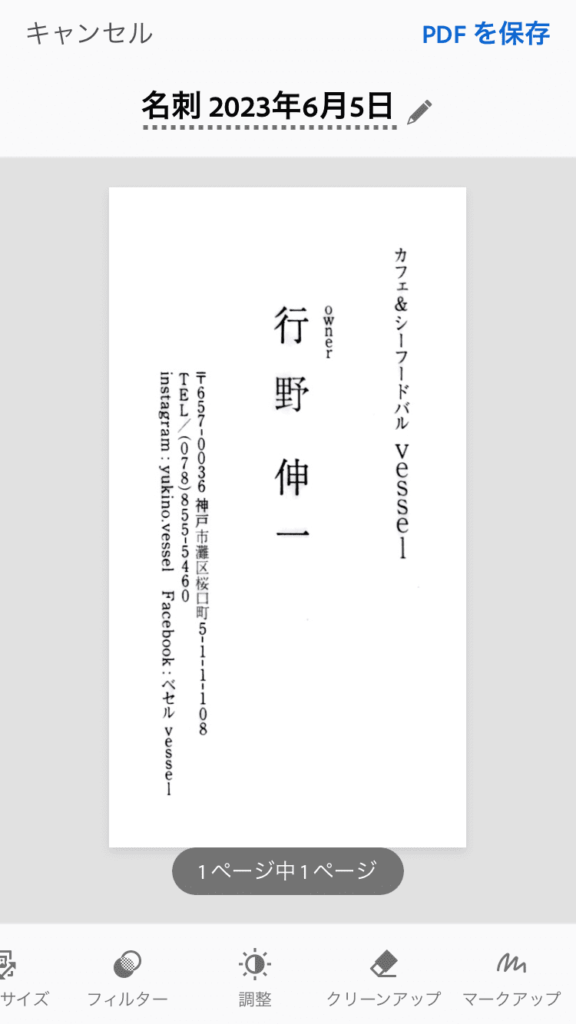
上記の画像がスキャンした文章や名刺をPDFに変換できる画面です。
消しゴム機能のクリーンアップや明るさの調整などができるので、簡易的な編集はアドビスキャンだけでも十分です。
アドビスキャンは、説明が無くてもかんたんに使いこなせるので、仕事や学校でPDFを利用されている方に非常におすすめしたいです。
アドビスキャンを使った今どきの使い方
アドビスキャンでは、5つの撮影方法があります。
- 文書
- 書籍
- IDカード
- 名刺
- ホワイトボード
今回は、ホワイトボードの撮影方法での便利な使い方を紹介していきます。
ホワイトボードでスキャンすると、写真全体をPDFデータにすることができます。
そのため、押印した判子をホワイトボードでスキャンするとデジタルハンコを作ることができます。
詳しくは、アドビの公式にデジタルハンコについてのYouTube動画がありましたので、こちらを見てみてください。
ゴム印や承認印をデジタル化!スタンプ機能を解説【Acrobatことはじめ #4】
デジタルハンコが必要だがやり方が分からず困っている方は、アドビスキャンとアドビアクロバットを利用してみてはいかがでしょうか。
まとめ

アドビスキャンは、無料でも利用できますし非常に便利なスマホアプリです。
作業の効率化やデジタル化が重要になってきた今にぴったりのアプリと言えます。
アドビスキャンを使ってみるまでは、難しそうなイメージを持たれるかもしれませんが実際に使ってみるとそんなことはなく、だれでもかんたんに使いこなせる操作性です。
PDFデータを使っている方は、ぜひこの機会にアドビスキャンをインストールしてみてください。
以上、アドビスキャンについてのご紹介でした。
最後までお読みいただき、ありがとうございました。